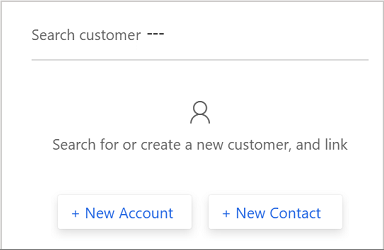Buscar, vincular y desvincular un registro
Se aplica a: Dynamics 365 Contact Center: independiente y Dynamics 365 Customer Service
Este artículo explica cómo buscar registros, vincular un registro a una conversación y desvincular el registro de la conversación.
Puede buscar los registros de dos formas:
- Búsqueda directa
- Búsqueda por relevancia
Buscar registros con la opción de búsqueda directa
Cuando acepte una solicitud de conversación entrante y no haya un registro de cliente identificado en la Plataforma omnicanal para Customer Service, use la opción de búsqueda en línea en la sección (Contacto o Cuenta) del cliente y la sección Caso para buscar un contacto o cuenta y caso, respectivamente. La búsqueda directa se basa en la vista de Búsqueda y la vista de Búsqueda rápida. Puede buscar los campos (atributos) que se incluyen en los campos vista de Búsqueda y vista de Búsquerda rápida.
Para la sección de cliente (Contacto o Cuenta), puede buscar un contacto o un registro de cuenta. De manera predeterminada, puede realizar la búsqueda usando los siguientes campos.
| Grabar | Campos |
|---|---|
| Cuenta |
|
| Contacto |
|
Para la sección Caso, puede buscar el registro de caso (incidente). De manera predeterminada, puede realizar la búsqueda usando los siguientes campos.
| Grabar | Campos |
|---|---|
| Case |
|
Solo se muestran las vistas activas en los resultados de la búsqueda. Puede personalizar la Vista de búsqueda rápida y la Vista de búsqueda para cambiar los campos de búsqueda según sus requisitos empresariales. Más información: Comprender las vistas y La Vista de búsqueda de la Interfaz unificada utiliza la Vista de búsqueda rápida
Vincular un registro a la conversación al hacer una búsqueda directa
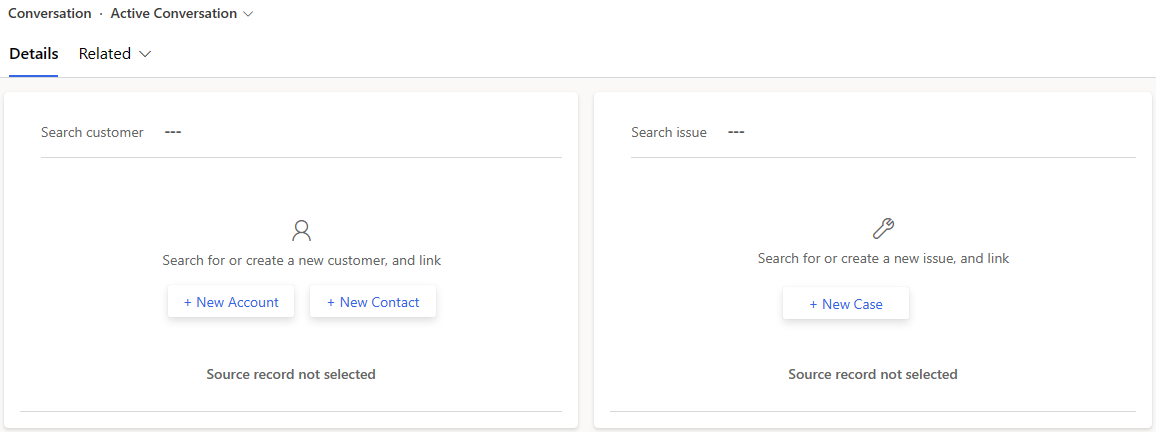
Durante una búsqueda directa, se muestran los resultados de la búsqueda y puede seleccionar un registro para vincular la conversación al registro seleccionado. Cuando vincule el registro, la página Conversación activa se actualiza con los detalles.
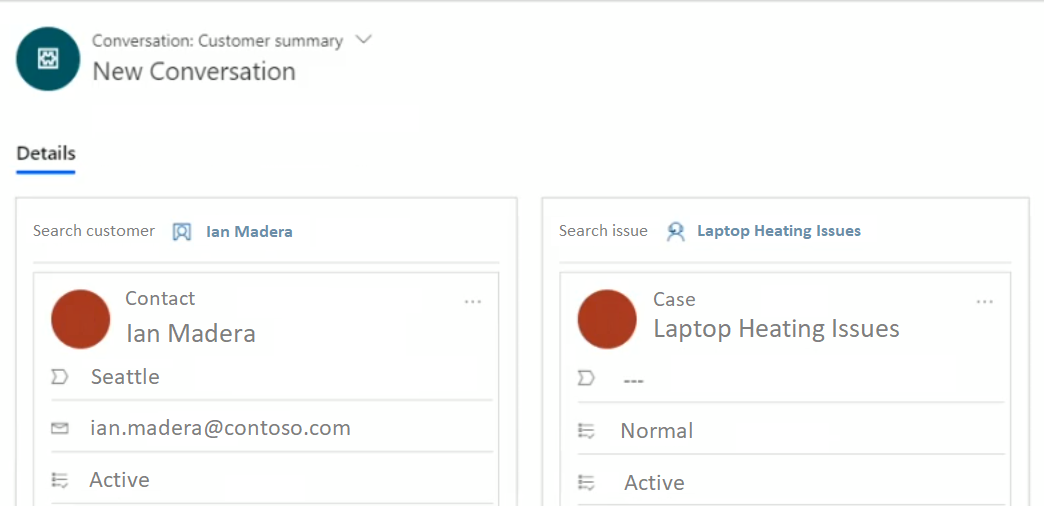
Puede vincular solo un contacto o cuenta en la sección Cliente (Contacto o Cuenta) y un caso en la sección de Caso.
Si cierra una conversación vinculada, el caso no se cierra automáticamente.
Buscar registros con la búsqueda por relevancia
También puede buscar los registros mediante la opción de la búsqueda por relevancia. Cuando selecciona el icono de búsqueda, la página de búsqueda se abre en la pestaña de la aplicación. Especifique los detalles para su búsqueda y luego seleccione el icono de búsqueda. Los resultados aparecen en una lista.
Puede buscar un caso, la cuenta y el contacto, así como los campos asociados, según lo haya habilitado el administrador.
Seleccione Buscar
 . Se abre la pestaña Búsqueda por relevancia.
. Se abre la pestaña Búsqueda por relevancia.En el cuadro de búsqueda, especifique los detalles de la entidad o el atributo en función de los requisitos de búsqueda y seleccione el
 de Búsqueda.
de Búsqueda.
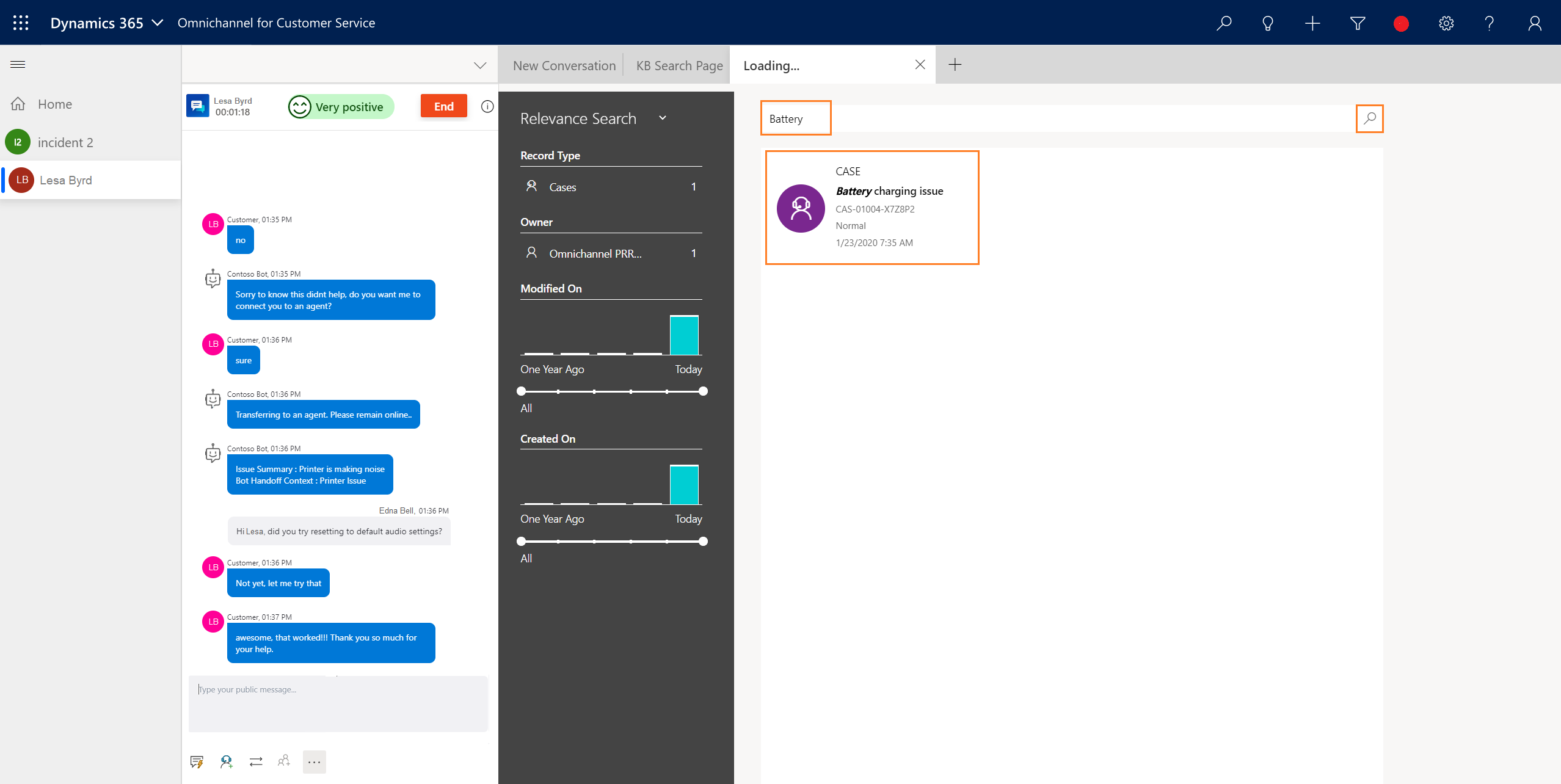
Vincule un registro a la conversación al hacer la búsqueda por relevancia
Tras buscar un registro con la búsqueda por relevancia, puede vincular el registro a la conversación desde el panel de la comunicación.
Sólo puede vincular un registro a una conversación.
Seleccione el registro de la lista de resultados de búsqueda. El registro se abre en la pestaña de la aplicación.
Seleccione Más opciones en el panel de comunicación, y después seleccione Vincular a la conversación.
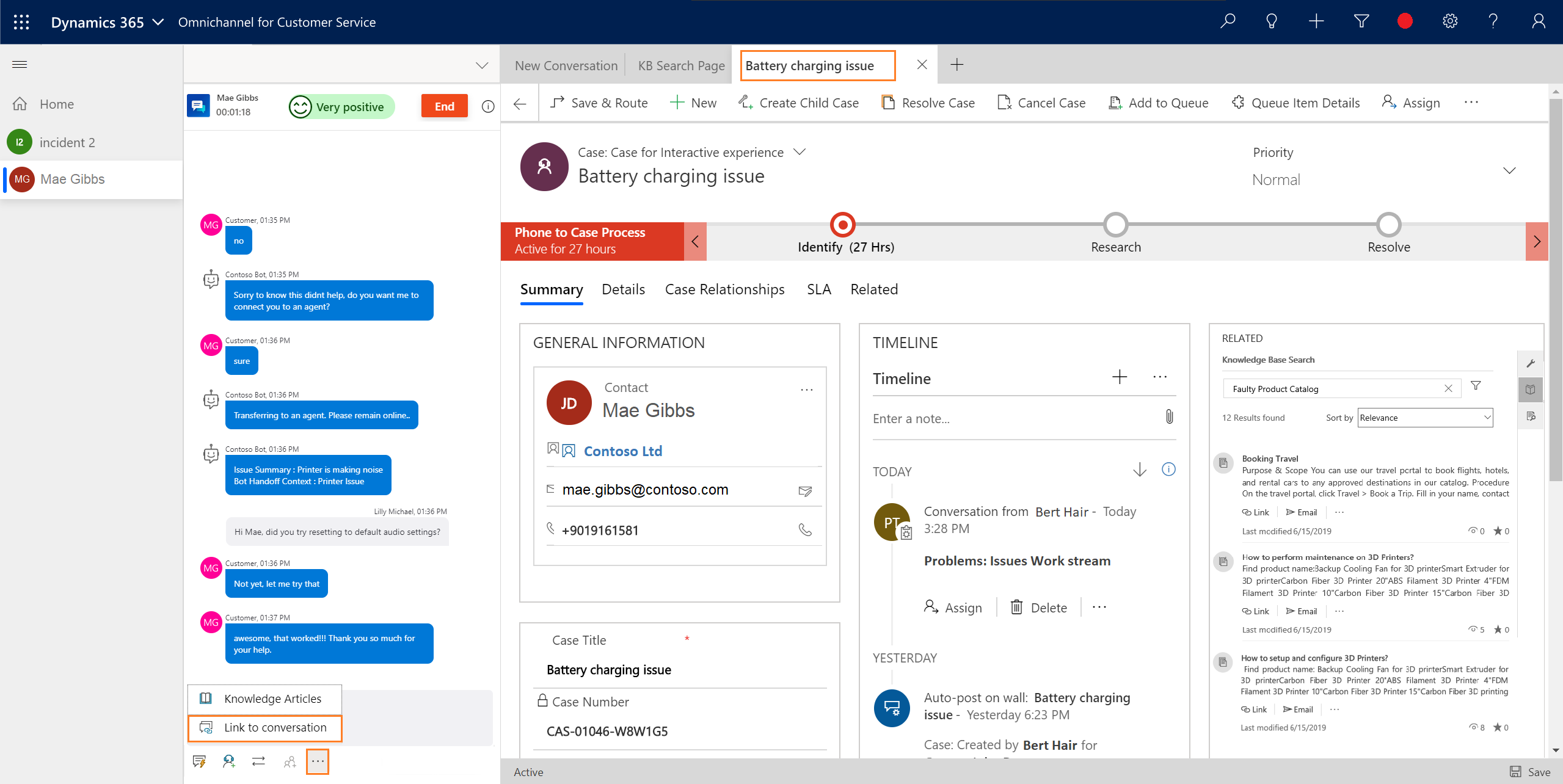
Ahora la página Conversación activa está actualizada con los detalles del registro. De forma similar, puede vincular otros tipos de registro.
Puede vincular y desvincular solo un contacto o cuenta en la sección Cliente (Contacto o Cuenta) y un caso en la sección de Caso.
Desvincular un registro de la conversación
Puede desvincular un registro solo si está interactuando con un cliente mediante el panel de la comunicación. Es decir, después de aceptar una solicitud de conversación entrante y ver la página Conversación activa, puede desvincular el registro de la conversación.
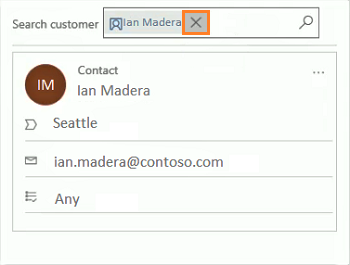
Para desvincular un registro, seleccione Cerrar junto al nombre del cliente en la sección de cliente (Contacto o Cuenta). Una vez quitado el registro, la sección de cliente (Contacto o Cuenta) aparece en blanco.